윈도우11 시작음 변경 설정 방법(Resource Hacker)
윈도우11의 시작음은 설정을 통해 재생이 되도록 할 수 있지만 소리의 종류는 변경할 수 없게 되어있다.
이는 기존에 시스템 소리에서 변경이 가능한 부분을 리소스 파일에 포함시켜서 그런 것으로 이 때문에 시작음을 변경하기 위해서는 리소스 파일을 직접 열고 직접 교체해야 한다.
(항상 느끼지만 윈도우11은 굳이 건드릴 필요가 없는 부분을 건드려 놓은 게 많은 거 같다)
윈도우11 시작음 변경 설정 방법
1. Resource Hacker 다운로드.
윈도우11의 시작음을 변경하기 위해서는 리소스 파일을 열고 파일을 교체해야 한다.
리소스 파일을 열기 위해서는 Resource Hacker라는 프로그램을 사용하면 되는데 프로그램은 아래의 링크에서 다운로드가 가능하다.
(zip 파일을 다운로드하면 설치 없이 바로 사용이 가능하다)

2. 프로그램 실행.
파일을 다운로드 했다면 압축을 풀고 Resource Hacker.exe 파일을 실행하자.
3. imageres.dll.mun 파일 열기.
프로그램을 실행했다면 [File -> Open]를 클릭하고 아래의 경로로 이동하자.
| C:\Windows\SystemResources |
경로에 이동했다면 아마 폴더 외에 파일은 보이지 않을 텐데 이는 숨겨져서 그런 것이기 때문에 열기 창 하단의 파일 열기 부분에 직접 파일이름을 입력하여 열면 된다.

4. imageres.dll.mun 파일 편집.
파일을 열었다면 왼쪽의 트리 메뉴에서 [WAVE -> 5080 :1033]으로 이동한 뒤 마우스 우클릭으로 메뉴를 열고 [Replace Resource] 클릭하자.
(해당 부분이 윈도우11의 시작음이 있는 부분이다)
![[Replace Resource] 클릭](https://blog.kakaocdn.net/dn/bVJnUQ/btsJ7l6nYrm/ktYyqvFMPwMcRK9HiFQUNk/img.webp)
조그만 창이 나타나면 [Select File] 버튼을 클릭하고 변경하길 원하는 시작음의 파일을 선택하고 [Replace] 버튼을 클릭하여 변경을 완료하자.
(wav 파일만 사용이 가능하며 따로 받아놓은 파일이 없다면 c:\windows\media 폴더로 이동해서 윈도우의 효과음을 사용해도 된다)

5. 다른 이름으로 저장.
파일을 변경했다면 이제 저장을하면 되는데 현재 파일은 윈도우11에서 사용 중이기 때문에 다른 이름으로 저장을 해야 한다.
[File -> Save as]를 클릭하고 파일을 c:\에 저장하자.
(어차피 이동할 것이기 때문에 경로는 상관없지만 간단한 경로에 저장하는 것이 편하다)

6. 고급 시작 옵션으로 부팅.
시작음을 변경하고 imageres.dll.mun 파일을 다른 이름으로 저장했다면 이제 기존의 imageres.dll.mun 파일과 교체를 하면 된다.
하지만 해당 파일은 바로 교체가 안되기 때문에 고급 시작 옵션으로 부팅한 뒤 cmd에서 명령어를 통해 교체를 해야 한다.
고급 시작 옵션으로 부팅하는 방법은 윈도우 설정에서 [시스템 -> 복구]로 이동한 뒤 고급 시작 옵션 부분에 [지금 다시 시작] 버튼을 클릭하면 된다.

7. 명령 프롬프트 실행.
파란 바탕의 고급 시작 옵션 화면이 나타나면 [문제 해결 -> 고급 옵션 -> 명령 프롬프트]를 클릭하여 실행하자.

8. imageres.dll.mun 파일 교체.
명령 프롬프트가 나타나면 이제 명령어를 통해 기존에 사용하던 imageres.dll.mun 파일은 imageres.dll.mun_bak 파일로 백업하고 다른 이름으로 저장한 파일을 해당 위치로 이동하자.
명령어는 아래와 같이 입력하면 되는데 파일을 저장한 경로가 다르다면 파일을 저장한 경로에 맞게 수정하여 입력하면 된다.
| - 기존 파일 백업ren C:\Windows\SystemResources\imageres.dll.mun C:\Windows\SystemResources\imageres.dll.mun_bak - 새 파일 이동 move C:\imageres.dll.mun C:\Windows\SystemResources\imageres.dll.mun |

9. 재부팅 후 시작음 확인.
파일을 정상적으로 교체했다면 명령 프롬프트를 종료하고 [계속]을 클릭하여 윈도우를 부팅하자.
시작음이 정상적으로 변경됐는지 확인해 보자.
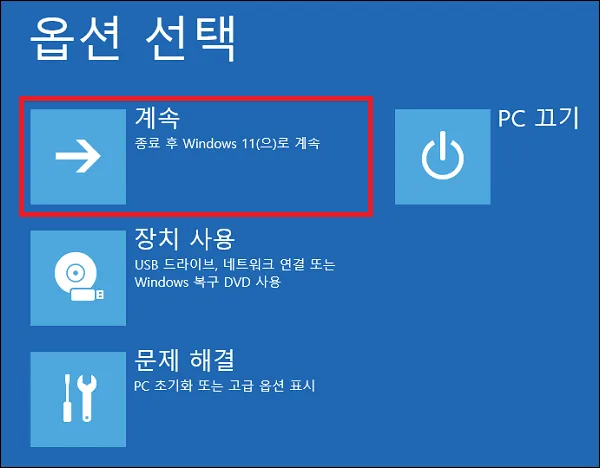
그 외 내용
- 방법 자체는 알고 보면 별거 아니다.
하지만 파일 수정을 위해 프로그램이 필요하고 수정한 파일을 교체하기 위해 고급 부팅 옵션으로 이동해야 하는 등 과정이 상당히 번거롭다.
또한 윈도우에서 사용하는 파일을 건드리는 것이기 때문에 자칫 생각지도 못한 오류가 발생할 수 있다.
때문에 이러한 작업에 익숙하지 않거나 문제가 발생했을 때 대처가 불가능한 사용자라면 굳이 이런 수고를 하면서 까지 시작음을 변경하기보다는 그냥 깔끔하게 포기하고 다른 방법을 찾아 보는 것도 나쁘지 않을 것이다.
- 위 방법으로 시작음을 수정하기 어렵거나 자신이 없다면 어차피 소리 하나 재생하는 거 작업 스케줄러를 통해 윈도우에 로그인 할때 소리를 재생 시켜 시작음과 비슷한 효과를 낼 수 있으니 이를 사용해 보는 것이 더 나을 수 있다.